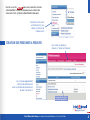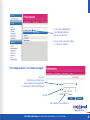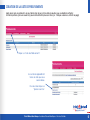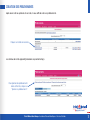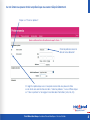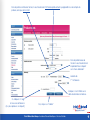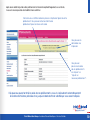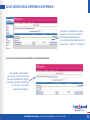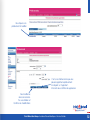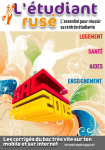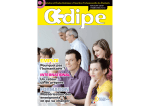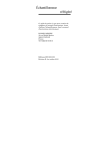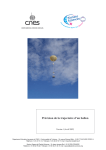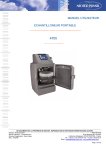Download mode operatoire de la saisie de prelevements
Transcript
MODE OPERATOIRE DE LA SAISIE DE PRELEVEMENTS VIA CMNE DIRECT PRO / ASSO Crédit Mutuel Nord Europe - Assistance Réseau Monétique et Services Distants Savez-vous qu’il existe un moyen simple de vous faire gagner du temps et de l’argent ? Avec le contrat de banque à distance CMNE Direct, vous pouvez non seulement effectuer ces opérations sur Internet mais également toutes vos opérations courantes (virements, consultation de comptes….). > Un service simple et rapide Grâce aux outils de banque à distance du CMNE, vous pouvez en effet effectuer vos prélèvements sur le compte de vos clients, vos remises d’effets ou vos virements en quelques clics sur cmne.fr. Pour les opérations régulières avec les mêmes partenaires, l’enregistrement de leurs coordonnées peut même vous faire gagner beaucoup de temps. Vous avez en plus la liberté de les effectuer 24h/24 et 7j/7. > Un service sûr Notre système offre toutes les garanties de sécurité possible : un système de codage par carte à puce atteignant un niveau de sécurité proche de la carte bancaire. De plus, en effectuant vos opérations à distance, finis les risques de perte de vos listes papiers ou disquette… > Une solution plus économique Vous gagnez du temps, éventuellement des frais d’essence et de stationnement mais aussi des frais d’affranchissements postaux. Grâce à CMNE Direct, vous bénéficiez en plus de frais réduits sur toutes vos opérations. En voici quelques exemples : - La remise d’un effet vous coûte actuellement 13,06 €. Avec le contrat de banque à distance CMNE Direct, cela ne vous coûtera plus que 0,41 €. - Un virement simple effectué au guichet coûte 3,75 €, il vous en coûtera seulement 0,08 € par banque à distance et ce seulement à partir du 11e virement si vous disposez d’une formule Eurocompte Pro, Agri. Ils sont totalement gratuits pour les associations. - Enfin, un prélèvement remis au guichet est à 2,55 € contre 0,20 € par banque à distance. Pour plus d’informations, n’hésitez pas à demander un rendez vous à votre conseiller ou à consulter le mode d’emploi ci-joint. Crédit Mutuel Nord Europe - Assistance Réseau Monétique et Services Distants 2 , pour vous connecter, saisissez Une fois sur le site votre identifiant + votre mot de passe ou le numéro de votre carte C.A.B. (Carte d’Authentification Bancaire). Positionner votre souris sur Prélèvements, puis cliquer sur Remise de Prélèvements CREATION DES PERSONNES A PRELEVER Pour créer vos prélevés, cliquer sur “Gérer les Prélevés”. Sur cet écran apparaitront vos listes de prélèvements avec le nombre de prélèvements qu’elles contiennent. L’ensemble des listes existantes apparaît ici Crédit Mutuel Nord Europe - Assistance Réseau Monétique et Services Distants 3 Sur cet écran apparaîtront l’ensemble des prélevés que vous aurez créés. Pour les créer, il vous faut cliquer sur “Ajouter un Prélevé” Pour chaque prélevé, il vous faudra renseigner : Son nom (attention aux homonymes pour lesquels il vous faudra saisir un complément pour les distinguer). Son RIB Eventuellement une référence Crédit Mutuel Nord Europe - Assistance Réseau Monétique et Services Distants 4 CREATION DE LA LISTE DE PRELEVEMENTS Après avoir saisi vos prélevés il va vous falloir créer la ou les listes dans lesquelles vous souhaitez les affecter. Un même prélevé (saisi une seule fois) pourra être affecté à plusieurs listes (ex : Chèques vacances, Activité voyage) Cliquer sur “Listes de Prélèvements” Sur cet écran apparaîtront toutes les listes que vous aurez créées. Pour les créer cliquer sur “Ajouter une liste”. Crédit Mutuel Nord Europe - Assistance Réseau Monétique et Services Distants 5 Sur cet écran il vous faudra renseigner le nom de la liste (exemple : prélèvement cotisations) Indiquer le libellé que vous voulez voir apparaître sur votre compte. Choisir dans me menu déroulant le compte à créditer du montant des prélèvements. Eventuellement si vous souhaitez être informé par mail ou par fax de la bonne exécution des prélèvements. Crédit Mutuel Nord Europe - Assistance Réseau Monétique et Services Distants 6 CREATION DES PRELEVEMENTS Après avoir créé vos prélevés et vos listes, il vous suffit de créer vos prélèvements. Cliquer sur la liste concernée. Le contenu de la liste apparaît (vide dans un premier temps). Pour ajouter des prélèvements dans cette liste, cliquer sur “Ajouter un prélèvement”. Crédit Mutuel Nord Europe - Assistance Réseau Monétique et Services Distants 7 Sur cet écran vous pouvez choisir un prélevé que vous aurez créé précédemment. Cliquer sur “Choisir un prélevé”. Choisir le prélevé concerné dans le menu déroulant S’il s’agit d’un prélevé que vous n’avez pas encore créé vous pouvez le faire sur cet écran sans avoir à retourner dans “Gérer les prélevés”, il vous suffit de cliquer sur “Créer un prélevé” et renseigner l’ensemble des informations (nom, rib, etc) Crédit Mutuel Nord Europe - Assistance Réseau Monétique et Services Distants 8 Dans la partie centrale de l’écran, il vous faudra saisir l’intitulé du prélèvement qui apparaîtra sur le compte du prélevé, ainsi que le montant Dans la partie basse de l’écran il vous faudra choisir la périodicité en cliquant sur le menu déroulant La date de 1ère échéance Indiquer si c’est illimité ou la date de dernière échéance. Ou indiquer s’il s’agit d’une seule échéance (Ex : pour prélever un reliquat) Puis, cliquer sur “Valider” Crédit Mutuel Nord Europe - Assistance Réseau Monétique et Services Distants 9 Après avoir validé l’ajout de votre prélèvement cet écran récapitulatif apparait, sur cet écran, il vous est encore possible de modifier. Sinon confirmer Cet écran vous confirme la bonne prise en compte de l’ajout de votre prélèvement. Vous pouvez retourner à la liste de prélèvement pour conclure votre saisie Vous pouvez en demander une impression Vous pouvez poursuivre la saisie de vos prélèvements en cliquant sur “Ajouter un nouveau prélèvement”. Dès que vous aurez terminé la saisie de vos prélèvements, ceux-ci s’exécuteront automatiquement à la date d’échéance précisée et ce, jusque la date de fin de validité que vous aurez indiquée. Crédit Mutuel Nord Europe - Assistance Réseau Monétique et Services Distants 10 AJOUT, MODIFICATION, SUPPRESSION D’UN PRELEVE Pour Ajouter un prélèvement, lorsque vous êtes sur cet écran qui reprend la liste des listes de prélèvements, il vous suffit de cliquer à droite de la liste concernée sur “Ajouter un Prélèvement” Et vous saisissez l’ensemble des informations comme précédemment. Pour modifier un prélèvement, vous cliquez sur la liste concernée (pour que la modification soit prise en compte, elle doit être effectuée au minimum 5 jours avant la prochaine échéance). Crédit Mutuel Nord Europe - Assistance Réseau Monétique et Services Distants 11 Vous cliquer sur le prélèvement à modifier C’est sur ce même écran que vous pouvez supprimer le prélèvement. En cliquant sur “Supprimer”. Et ensuite vous confirmer la suppression. Vous modifier les zones concernées. Puis vous Valider et Confirmer les modifications Crédit Mutuel Nord Europe - Assistance Réseau Monétique et Services Distants 12